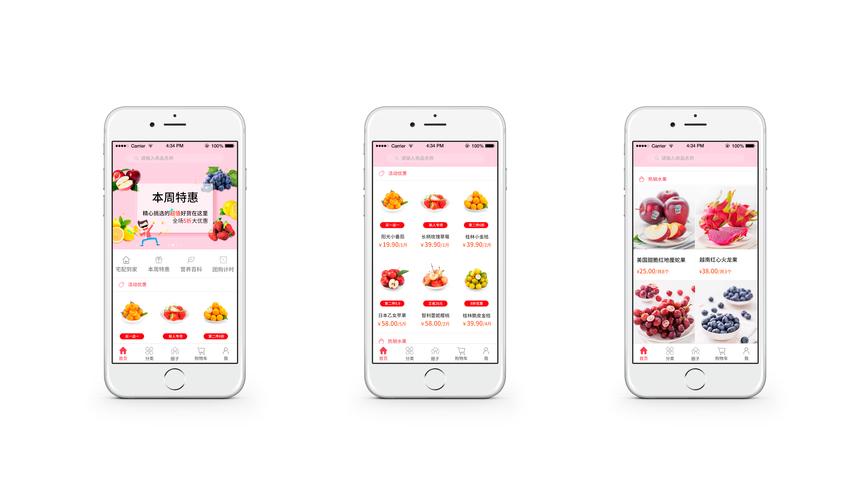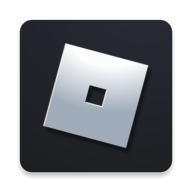Win11如果扩展程序不一致怎么办?当用户打开计算机的扩展程序时,程序无法正常打开,这表明扩展程序不一致。考虑到这个问题是系统安全问题造成的,我们可以尝试修改相关的安全设置。接下来,我们来看看具体的解决方案教程。
操作教程
首先,右键单击桌面上的“这台电脑”图标,打开“属性”设置界面。
进入系统属性界面,如下图所示。
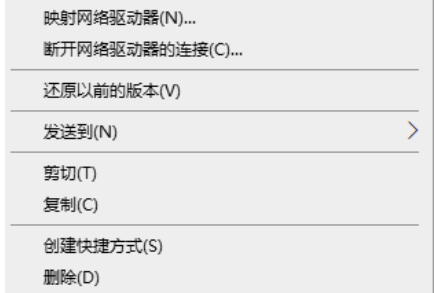
然后点击左下角的“安全与维护”栏目。
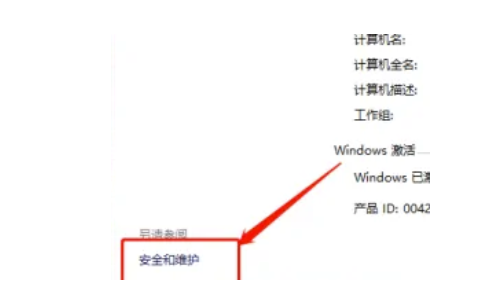
打开下列界面,点击左侧“更改用户帐户控制设置”选项。
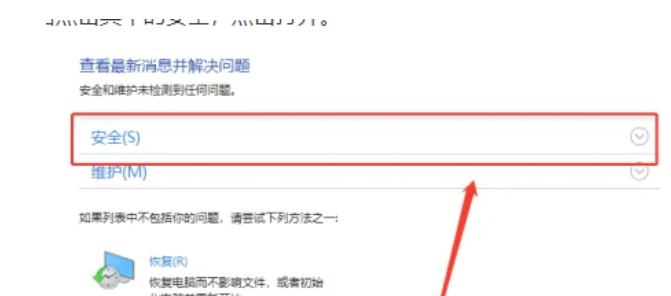
在这里,我们可以看到电脑会给我们各种各样的提示。
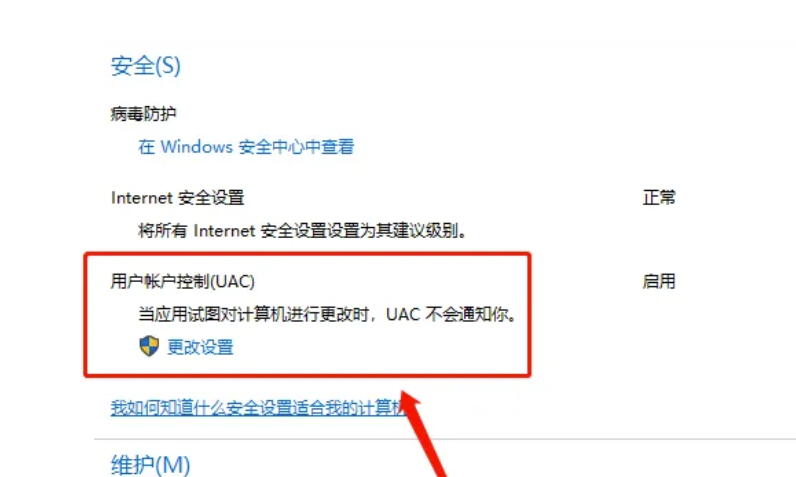
可在左边界面将通知信息从“一直通知”改为“从不通知”,然后点击下面的“确定”按钮保存!